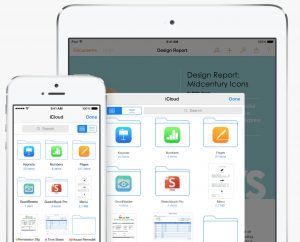Få iOS 8 tilbage – sådan fjerner du 8.0.1 opdateringen
TIP: Har du opdateret din iOS-enhed med den udskældte iOS 8.0.1-opdatering? Så kan du nedgradere til iOS 8 igen. Læs her hvordan.
Apple frigav i går (24. september 2014) opdateringen iOS 8.0.1, men problemerne væltede hurtigt ind – både over Apple og selskabets kunder. Den første iOS 8-opdatering skulle blandt andet løse problemer med batteritid og Wi-Fi som nogle brugere klagede over.
– iPhone 6 og 6 Plus – se specifikationerne
iOS 8.0.1 opdateringen gjorde, at mange enheder havde svært ved at få forbindelse til mobilnetværket, samt Touch ID-funktionen på de nyere iPhones stoppede med at virke korrekt.
Derfor trak Apple også hurtigt opdateringen tilbage. Det er endnu uvist, hvornår Apple kommer med en ny opdatering, som løser problemerne.
– Apple: Derfor trak vi iOS 8.0.1 opdateringen tilbage
Men fik du installeret den udskældte opdatering på din iOS-enhed kan du her se, hvordan du ”nedgraderer” din telefon tilbage til iOS 8. Det kræver tilslutning til computer.
Sådan får du iOS 8 tilbage – trin for trin
1. Download firmwaren til iOS 8. Den findes få steder blandt andet iDownloadBlog. Da det er en stor opdatering kan det tage lidt tid at downloade filen afhængig af din internetforbindelse.
2. Sluk “Find My iPhone” på din telefon, hvis du har denne funktion sat til. Findes under Indstillinger – iCloud – Find My iPhone.
3. Tilslut din enhed til din computer.
4. Start iTunes.
5. Klik på iPhone fanen og lav en back-up af telefonen i iTunes.
6. Hold “Option Key” (Mac) eller “Shift Key” (PC) nede og klik på “Check for Updates”-knappen.
7. Vælg filen du downloadede fra eksempelvis iDownloadBlog.
8. Vent mens iOS 8 firmwaren installeres på din enhed.
9. iOS 8 skulle nu være re-installeret på din enhed – og dermed skulle det være muligt, at få forbindelse til mobilnetværket igen.
Virker ovenstående ikke, skal du i stedet for trin 6 holde ”Option Key” (Mac) eller ”Shift Key” (PC) nede og klikke på ”Restore iPhone”.
Dog sletter dette alt data, og du skal derfor genskabe fra back-up filen du lavede i trin 5. Du kan dog være uheldig, at telefonen afviser backup’en, da den var lavet da telefonen havde iOS 8.0.1 installeret. Er det tilfældet må du genskabe fra tidligere back-up eller sætte op som ny enhed.
– Teleselskabernes billigste iPhone 6 og 6 Plus
Mere til historien
Husk at lave en backup af dine data. Sørg for at iCloud fungerer og at du har en ny backup liggende her. Ovenstående vejledning er et “ninja-trick”, hvorfor backups er ekstra vigtige.